之前在win7系统中设置了网速限制,现在线稿解除,你们知道如何解除吗?以下就分享了win7系统解除网速限制的具体步骤介绍。

1、单击任务栏上的“开始”,选择“运行”。
2、在运行界面中输入“gpedit.msc”,并点击确定按钮。如图所示:
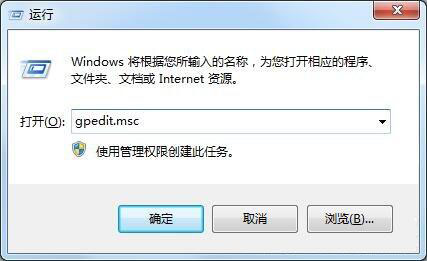
3、在打开的本地组策略编辑器中,双击界面右边的“计算机配置”。如图所示:
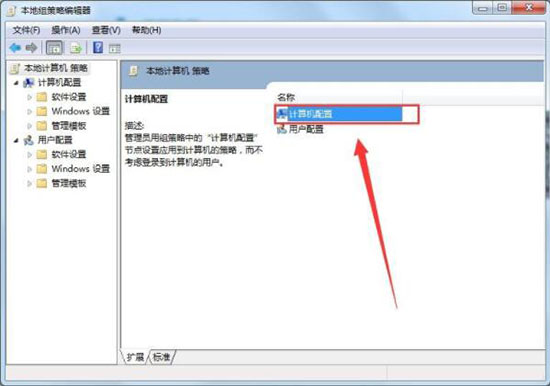
4、双击左键选择“管理模块”文件夹。如图所示:
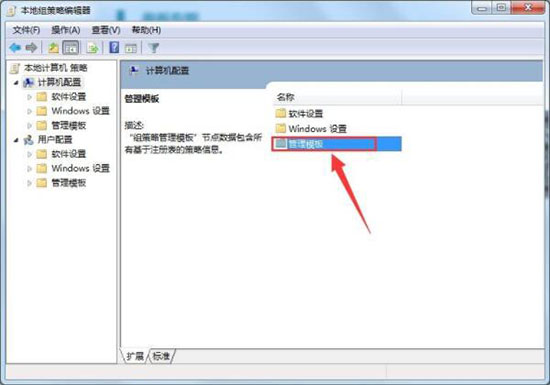
5、双击“网络”文件夹。如图所示:
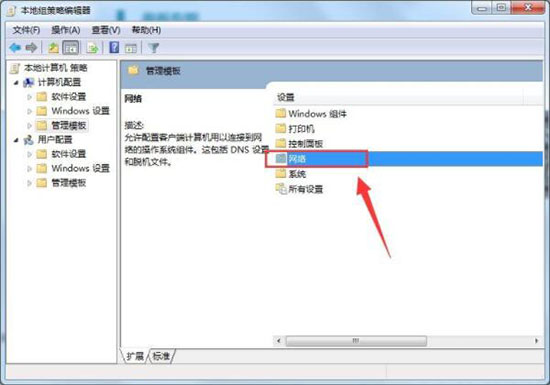
6、双击“QoS数据包计划程序”文件夹,在打开的文件夹中双击选择“限制可保留宽带”文件。如图所示:
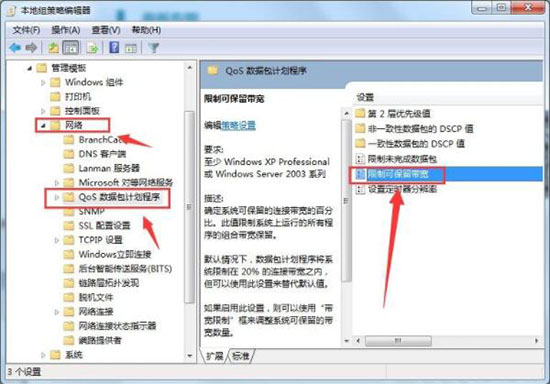
7、在限制可保留宽带界面中,选择“已启用”→而后在选项下的“带宽限制(%)”将20变为0→点击“应用”→点击“确定”。如图所示:
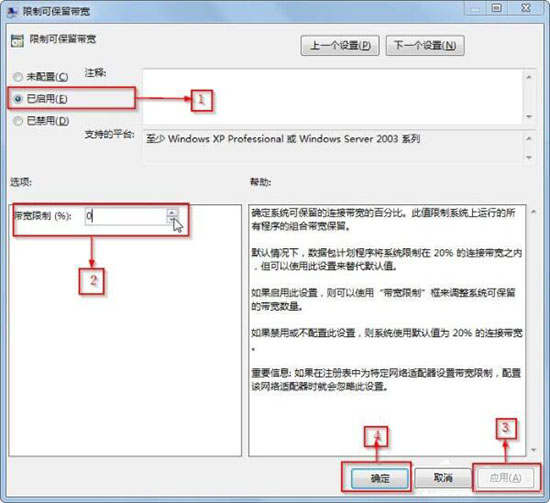
看完了上文讲述的win7系统解除网速限制的具体步骤介绍,小伙伴们也赶紧去试试吧!
关于win7系统解除网速限制的具体步骤介绍就介绍到这里,更多相关攻略,敬请关注本站。


















